Преузмите и инсталирајте ВГА управљачки програм у Виндовс 7
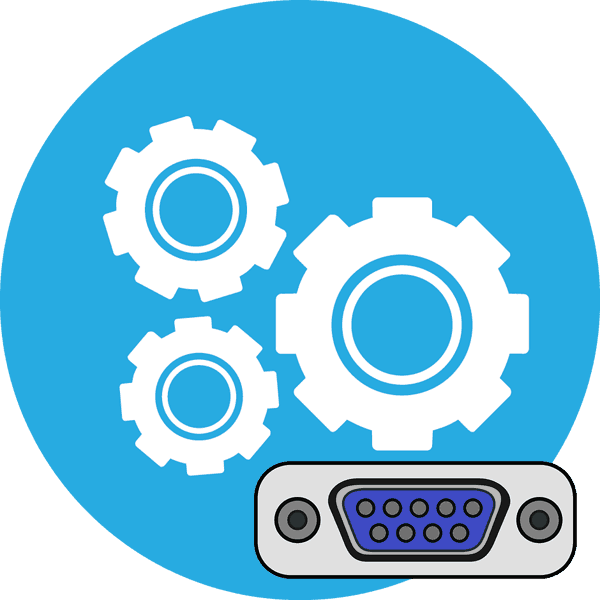
ВГА (Видео Грапхицс Арраи) је интерфејс за пренос видео сигнала који је тренутно застарео. Таква веза са монитором ће радити само ако постоје посебни управљачки програми за интегрисану или стандардну интегрисану графичку картицу. Стандардне јединице обично инсталирају оперативни систем независно и омогућавају употребу минималне функционалности конектора, а напредне је потребно преузети и инсталирати ручно, о чему желимо касније да разговарамо.
Садржај
Инсталирајте ВГА управљачке програме у Виндовс 7
Многи корисници и даље користе Виндовс 7, тако да морају сами да претражују и инсталирају софтвер за компоненте. То се може учинити различитим методама, од којих сваки укључује имплементацију одређеног алгоритма радњи.
1. метод: Веб локација програмера матичне плоче или лаптопа
Програмери компоненти и лаптопа обично имају службене странице, ако не говоримо о некоме непознатом кинеским компанијама. На веб локацији сваки подржани производ има своју засебну страницу која садржи датотеке доступне за преузимање и разне приручнике. Међу овом списком су ВГА управљачки програми који се могу преузети на следећи начин:
- Узмите АСУС као пример. Ако постоје модели других марки, једноставно морате да се крећете кроз измењени интерфејс, принцип акција је готово увек исти. Идите на страницу за подршку.
- У претрази унесите име матичне плоче или лаптопа, а затим кликните на резултат који се појављује да бисте отворили нову страницу.
- Померите се до одељка „Возачи и комуналије“ .
- На искачућој листи одаберите Виндовс 7 оперативни систем, обавезно водите рачуна о дубини бита.
- Потражите ВГА међу управљачким програмима и почните је преузимати одабиром одговарајуће верзије.
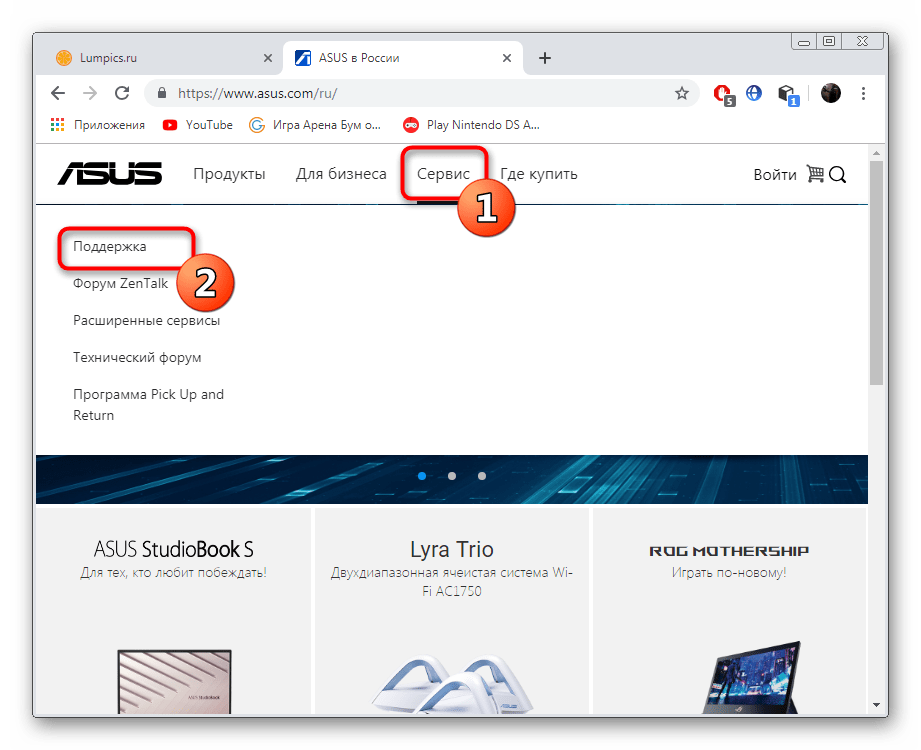
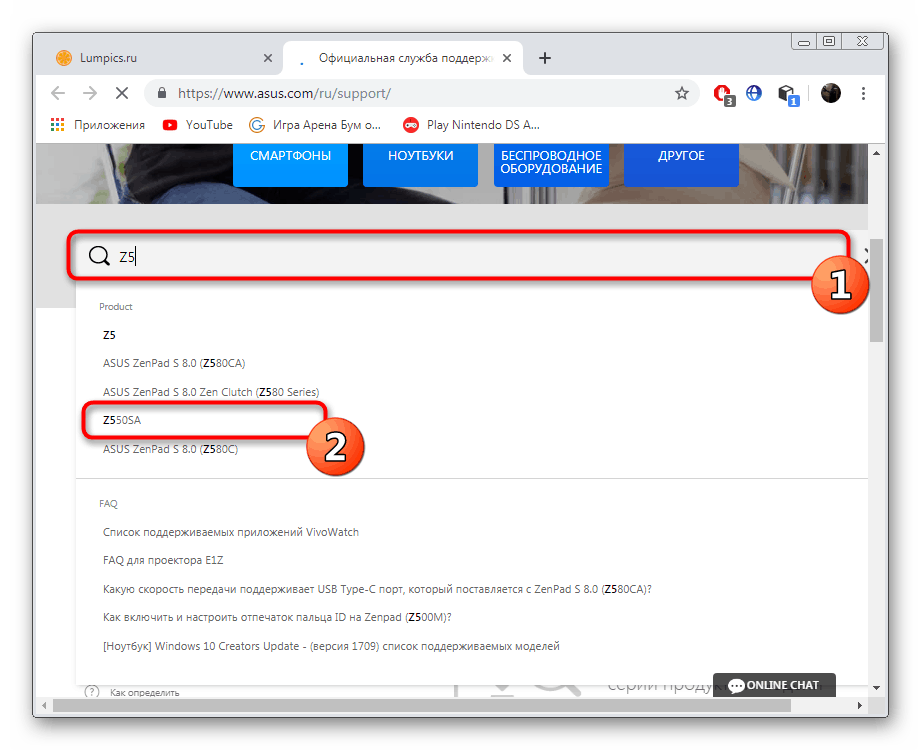
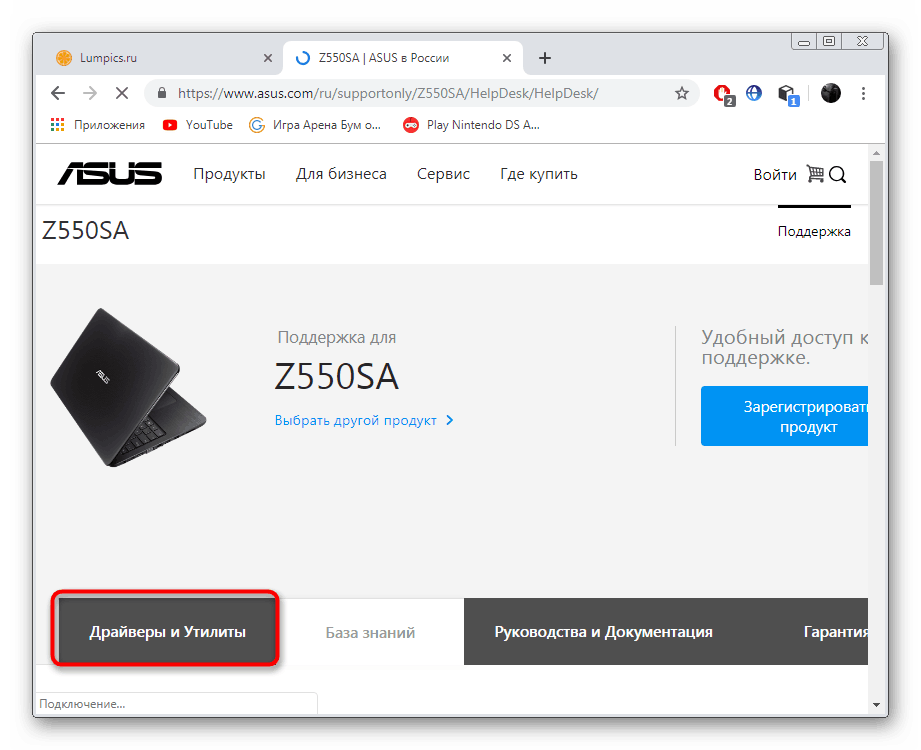
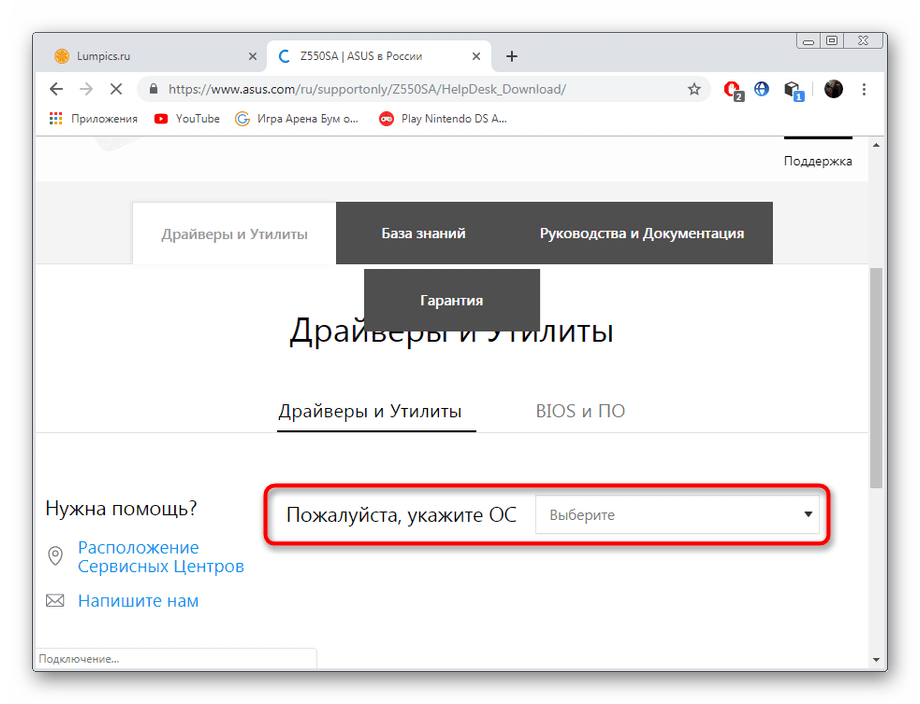
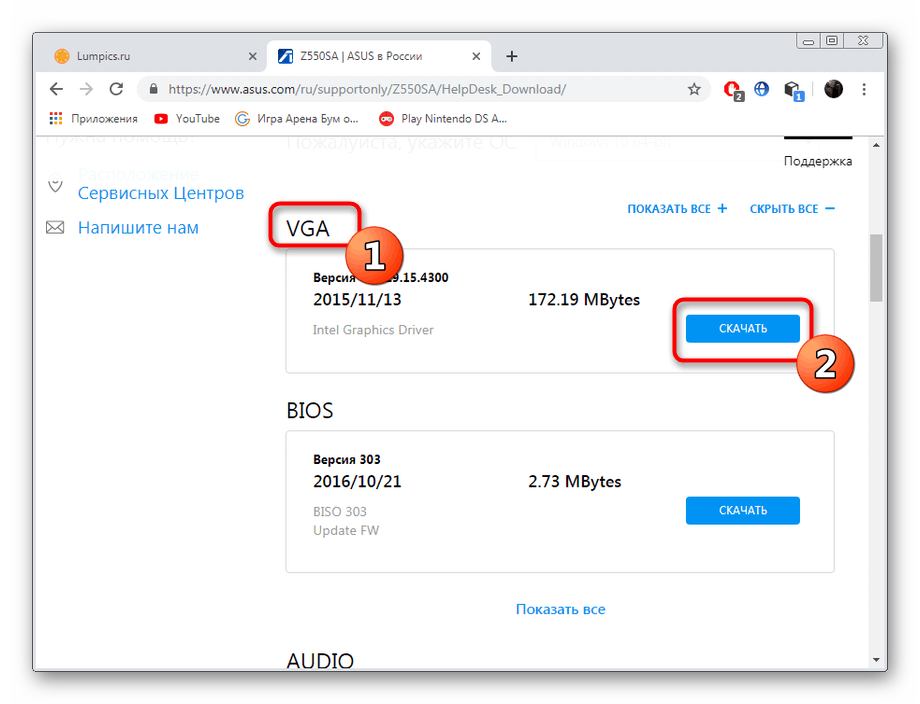
На крају преузимања преостаје само да покренете ЕКСЕ датотеку и следите једноставна упутства за инсталацију. Након тога, поново покрените рачунар да би промене ступиле на снагу. Тек након обављања ових операција могуће је у потпуности користити монитор променом графичких подешавања и екстензија екрана.
2. метод: Софтвер за програмере
Горе смо погледали пример проналажења управљачког програма за ВГА помоћу веб странице АСУС. Не одлазимо од ове марке и детаљно анализирамо њихову приватну корисност која вам омогућава да аутоматски тражите и инсталирате исправке.
- Слиједите прва четири корака из претходне упуте, а затим у одјељку услужног програма потражите и преузмите АСУС ЛивеУпдате.
- Сачекајте да се преузимање заврши, а затим отворите архиву.
- Покрените инсталатер који се налази у архиви.
- У чаробњаку за инсталацију који се отвори одмах пређите на следећи корак.
- Можете одабрати било које место за инсталирање услужног програма на рачунар или изменљиви медиј.
- Потврдите почетак инсталације кликом на „Даље“ .
- Након покретања апликације кликните на „Одмах провери ажурирање“.
- Када се прикажу нове датотеке, потврдите њихову инсталацију.
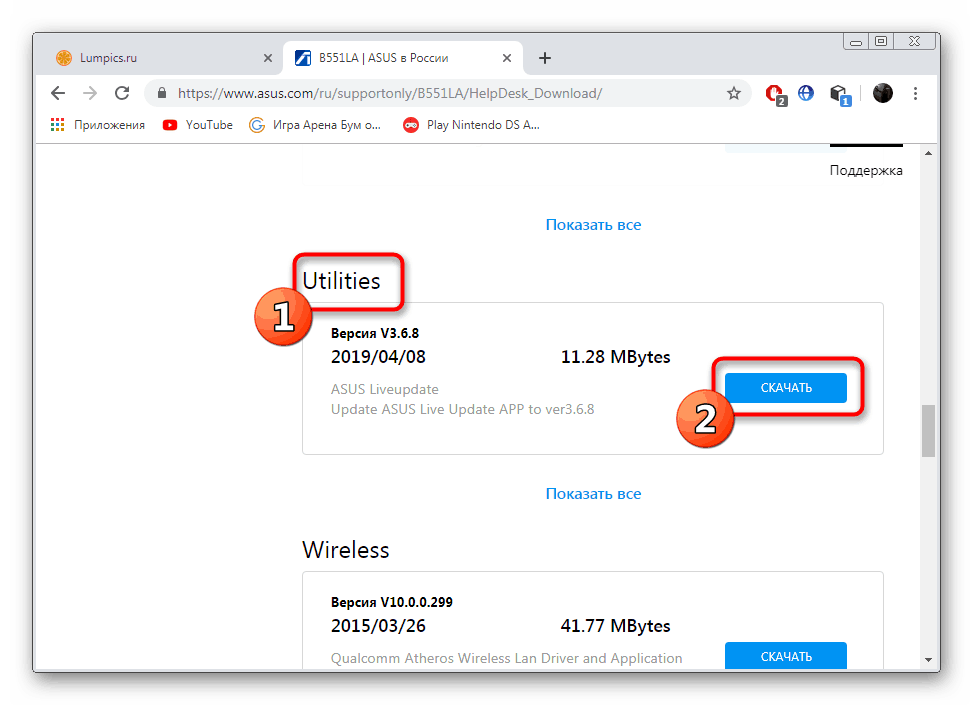
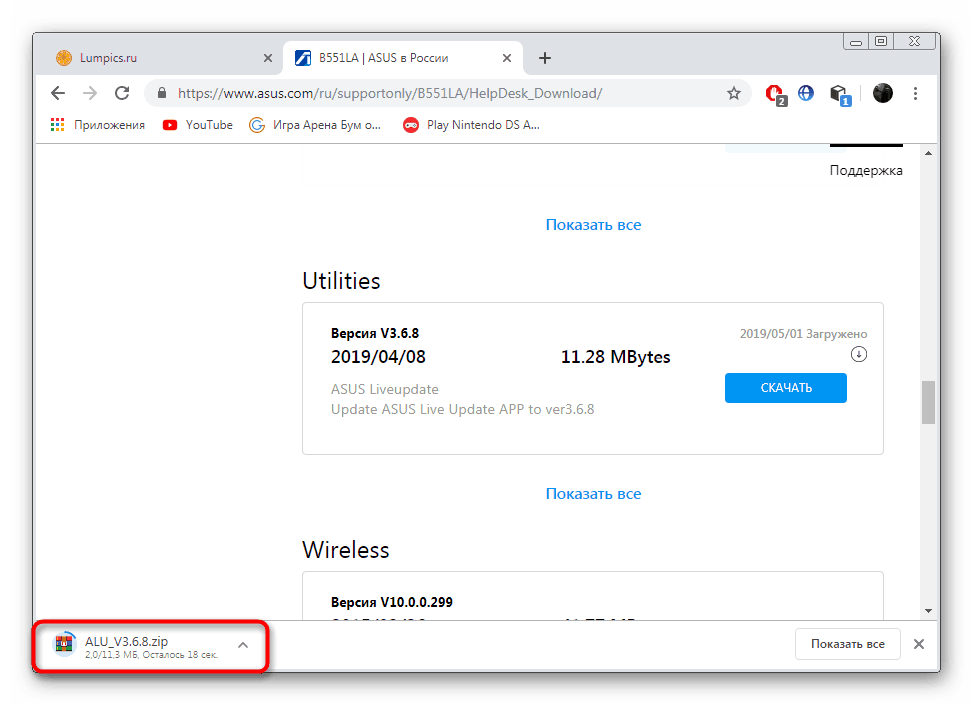
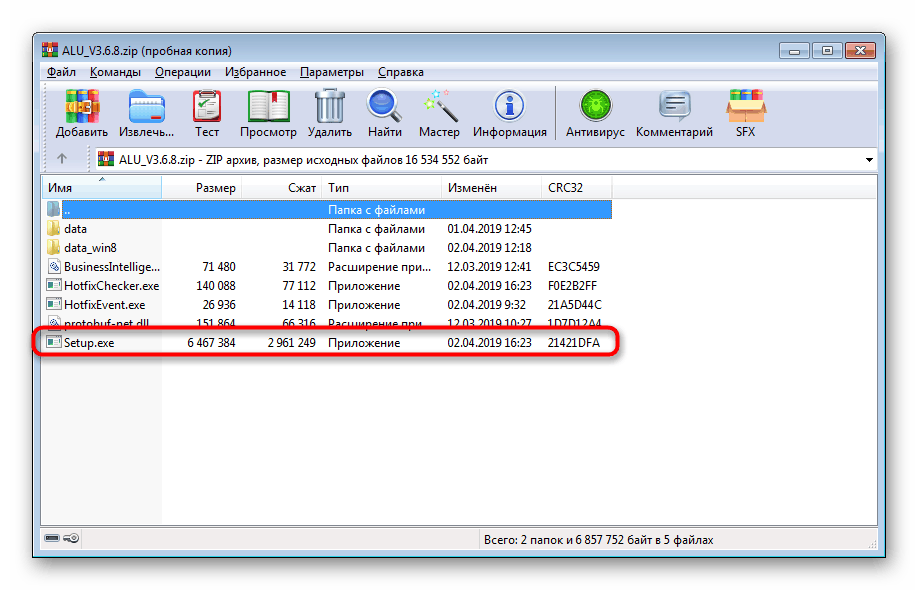
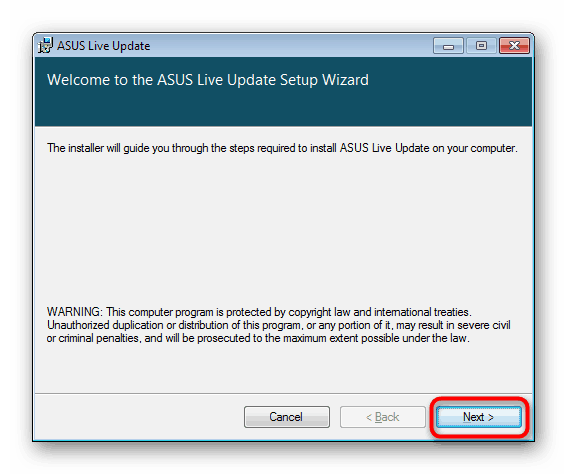
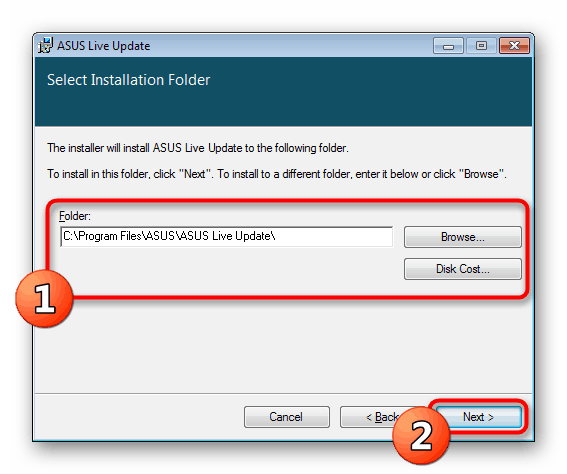
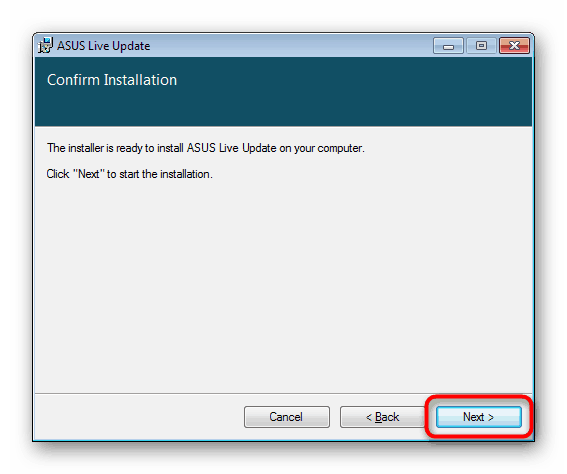
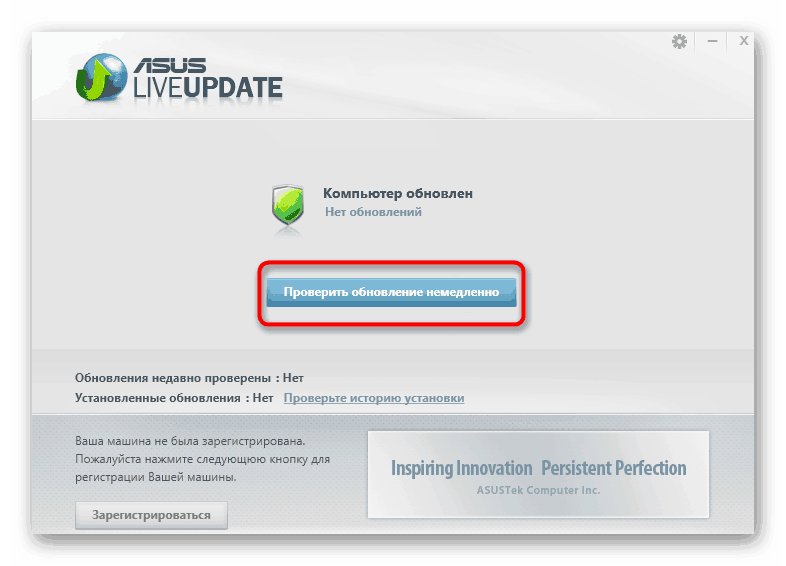
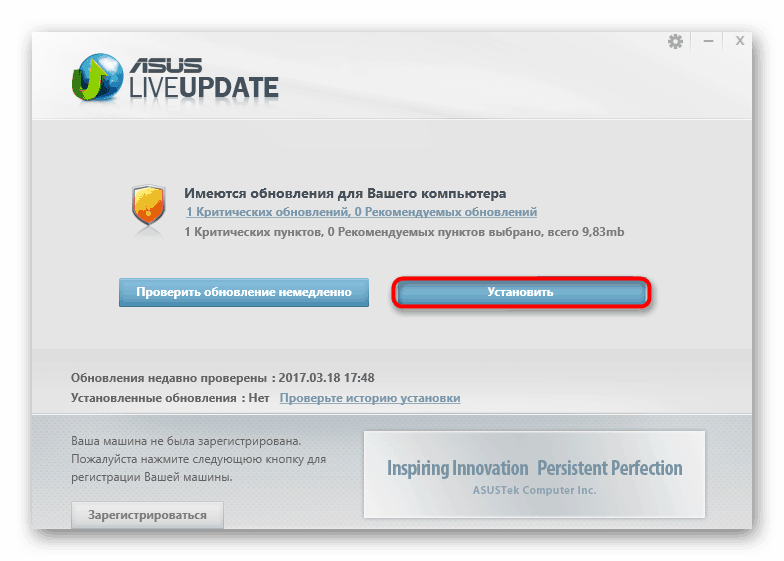
Као и у претходном методу, и након инсталације рачунар се мора поново покренути и тек тада све промене ступају на снагу. Поред тога, вреди поменути и компанију ХП која се такође истиче сличним софтвером. Принцип рада је готово идентичан, а са њим се можете упознати у нашем засебном чланку кликом на доњу везу.
Више детаља: Проналажење и инсталирање управљачких програма помоћу ХП Суппорт Ассистант-а
3. метод: Интернет услуга од програмера
Већ знате о посебном власничком софтверу за тражење ажурирања за управљачке програме, хтео бих да напоменем сличне интернетске сервисе, на пример, од компаније Леново. Омогућују вам проналажење потребних датотека, укључујући управљачке програме за ВГА, без преузимања додатних алата. У другом нашем упутству, детаљније је описан процес интеракције са једном од ових услуга.
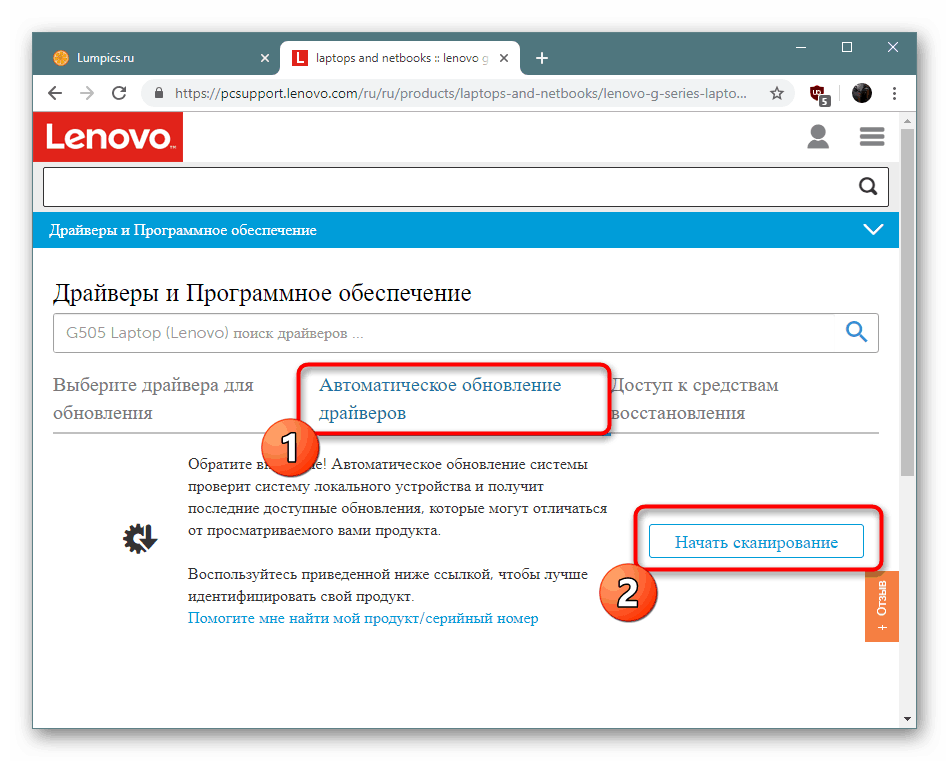
Више детаља: Званична Леново Онлине услуга
Метод 4: Програми за инсталирање управљачких програма
Многи корисници су свесни постојања посебног софтвера за аутоматско тражење и инсталирање управљачких програма који недостају на ПЦ-у. Сматрају се најефикаснијим у случају потребе за масовном инсталацијом, али одлично раде и селективним. Постоји пуно представника ове врсте апликација, па је кориснику тешко да донесе прави избор, а наш посебан преглед ће вам помоћи да то схватимо.
Више детаља: Најбољи софтвер за инсталирање управљачког програма
Ако се први пут сусрећете са таквим програмима, препоручујемо вам да прочитате наш други чланак, у којем је детаљно описана комплетна процедура за инсталирање управљачких програма помоћу примера ДриверПацк Солутион . Остале апликације раде на приближно истом принципу, тако да се представљени водич може сматрати универзалним.
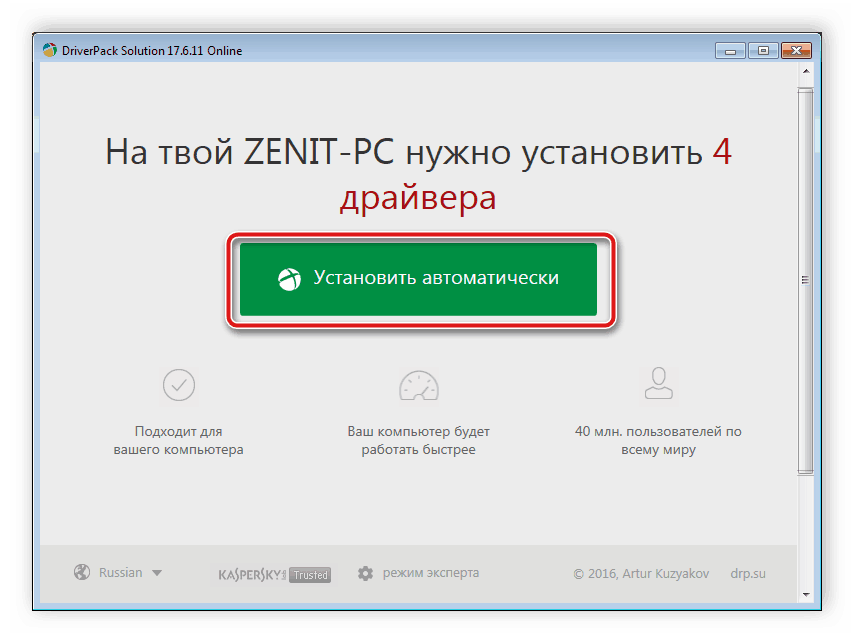
Више детаља: Како ажурирати управљачке програме на рачунару користећи ДриверПацк Солутион
Метод 5: ИД хардвера
Видео картица за повезивање преко ВГА конектора мора имати јединствени идентификатор који је одговоран за хардверску дефиницију у оперативном систему. Можете га пронаћи у својствима опреме преко „Управитеља уређаја“ , али само ако је видео картица успешно откривена. Након тога, код се користи за тражење драјвера на посебним интернетским сервисима. Ово је наш одвојени материјал који ћете пронаћи на доњем линку.
Више детаља: Потражите управљачке програме према ИД-у хардвера
Метод 6: Стандардни алат за оперативни систем
Стандардни Виндовс алат се такође може користити само када се у систему открије графичка компонента. Тада ће корисник морати ручно започети тражење драјвера путем интернета, а алат ће учинити остало. Међутим, не ради увек стабилно, због чега овај метод постављамо на последње место у овом чланку.
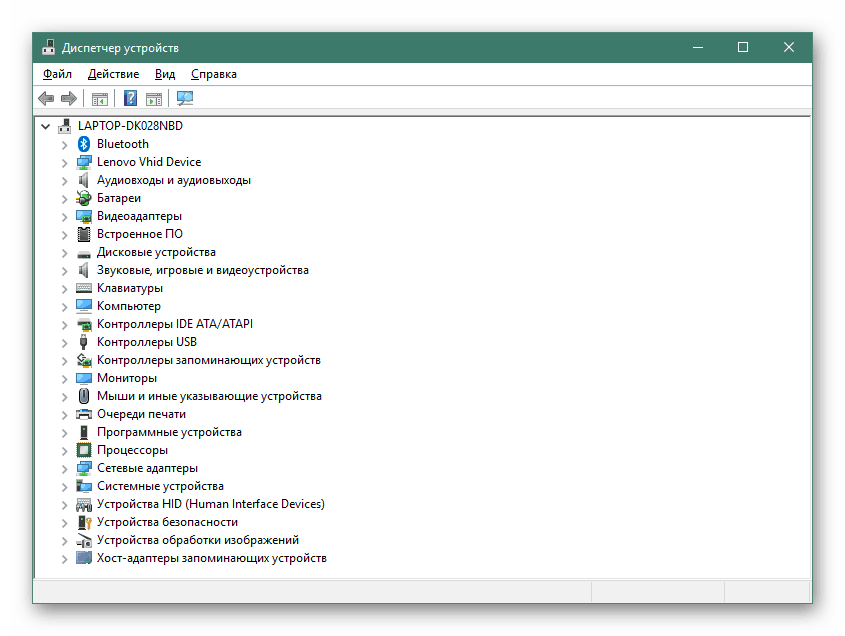
Више детаља: Инсталирање управљачких програма помоћу стандардних Виндовс алата
Сада сте упознати са свим доступним опцијама за претраживање и преузимање управљачких програма за ВГА на рачунару који користи Виндовс 7.